Stödlinjer och magnetisering?
Ett mycket bra hjälpmedel vid egen layout är att slå på/av "stödlinjer" och slå på/av "magnetisering mot stödlinjer" för att snabbt kunna skapa layouter där rutorna ligger exakt i linje i förhållande till varandra. Stödlinjer och magnetisering aktiveras via "Visa menyn" eller följande kortkommandon:
- logga in eller registrera dig för att kunna kommentera
- Läs mer
Passa bilder mot en linje?
Slå på stödlinjer och magnetisering (Visa menyn eller kortkommando, se frågan ovanför). När du sen flyttar rutor kommer du se att de snäpper mot stödlinjerna, som ligger med 5 mm mellanrum över hela bokens sida. På så vis kan du enkelt lägga flera rutor mot samma linje för precis passning.
- logga in eller registrera dig för att kunna kommentera
Hur fixar jag en bakgrundsbild?
Gör så här
1 - Dra upp en bildruta så den täcker hela sidan (eller uppslaget). Se till att den täcker helt ut till den röda utfallslinjen i alla riktningar, (annars riskerar du få en "sorgkant" efter skärning)
2 - Högerklicka i bildrutan och välj "Skicka till underliggande lager". (Ser du "fel" meny, klicka först Esc en gång, för att växla från bild till bildruteläge, och högerklicka igen så kommer du se rätt meny)
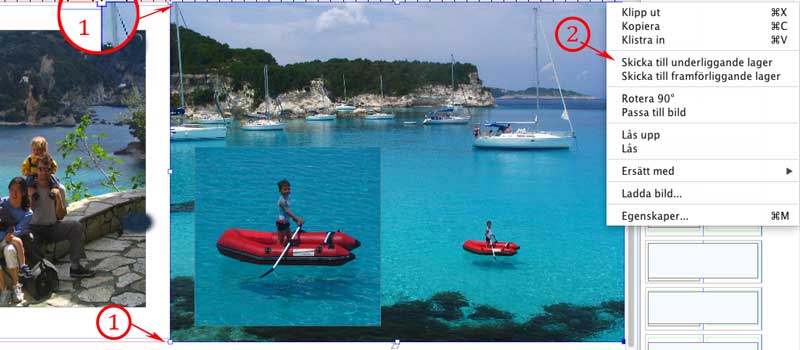
- logga in eller registrera dig för att kunna kommentera
Hur gör jag min egen layout?
Börja med en blank sida. Dra in och släpp bilder på sidan så skapas bildrutor som du kan placera och omforma som du behagar. Eller använd ikonerna Lägg till bildruta och Lägg till textruta som du behagar. Photohome Designer ger dig helt fria händer att skapa personliga sidlayouter, inklusive ramar, skuggor, bakgrundsfärger och bakgrundsbilder.
- logga in eller registrera dig för att kunna kommentera
- Läs mer
Hur jobbar jag med mallar?
Sidmallarna syns i mallpanelen till höger i Photohome Designer, ordnade efter antal bilder per sida. Om du skall ha exempelvis fyra bilder på en viss sida så kan du scrolla ner till avsnittet med mallar för fyra bilder per sida och dra in en mall som du tycker ser intressant ut. Dra sen in bilderna till bildrutorna från bildpanelen till vänster i programmet. När du vill testa en annan mall är det bara att dra in den istället och se om den passar bättre. Läs mer i nästa fråga om hur du justerar en sidmall.
- logga in eller registrera dig för att kunna kommentera
Hur lägger jag till text?
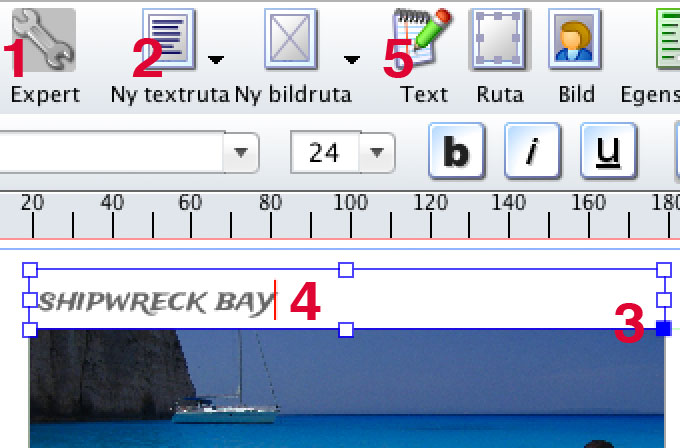
Klicka på "Expert" (1) sen på "Ny textruta" (2). Dra sen upp en ruta där du vill ha den i boken (3). Markören måste vara helt stilla innan du börjar, och dra inte för snabbt. Prova igen om det inte funkar, kan vara lite känsligt. Ställ sen markören i textrutan och skriv in din text (4).
När du redigerar text dyker det upp en extra verktygsrad med textspecifika ikoner och kontroller, klicka på "Text" (5) om du inte ser den.
- logga in eller registrera dig för att kunna kommentera
- Läs mer
Hur lång tid tar det att göra en bok?
15 minuter, kanske några kvällar, det beror helt på din ambitionsnivå och bokens omfång. Använder du Autolayout-funktionen går det väldigt snabbt. Lägger du en bild per sida - rent och snyggt - så är det gjort på en halvtimme. Skall du tänka igenom varje sida och variera din layout kan det ta några timmar. Det som tar mest tid är oftast att välja bilder. Och att lägga till text. I så fall kan det ta både en eller flera kvällar, för att få till allt som du vill. Det beror mest på din egen ambitionsnivå.
- logga in eller registrera dig för att kunna kommentera
- Läs mer
Måste jag välja ut bilder på förhand?
Nej, du kan göra ditt slultiga urval medan du skapar boken. Men rensa gärna bort de sämsta bilderna innan du börjar, så går det fortare och blir mer översiktligt för dig medan du arbetar med att skapa boken.
- logga in eller registrera dig för att kunna kommentera
Fungerar det på Mac och PC? Systemkrav?
Ja.
- Systemkrav PC: Windows 7 eller senare
- Systemkrav Mac: OS X 10.7 (Lion) eller senare. Har du OS X 10.6 (Snow Leopard) eller äldre kan du använda Photohome Designer 7.00. Ger nästan samma funktionalitet, men för bäst upplevelse, uppgradera gärna hellre ditt operativsystem.
- logga in eller registrera dig för att kunna kommentera
Vad är Photohome Designer?
Photohome Designer är vår programvara för att skapa fotoböcker. Den är gratis, lätt att använda och ger dig full kontroll när du skapar din fotobok. Använd våra sidmallar - ca 200 per bokformat - som de är, modifiera dem eller skapa dina sidor helt efter eget huvud. Dra och släpp bilder dit du vill ha dem. Redigera bilder, bakgrund, addera ramar, masker, skuggor och transparens. Lägg in texter precis hur du vill. Programmet stödjer alla typsnitt på din dator.
- logga in eller registrera dig för att kunna kommentera
- Läs mer
